Discord流屏幕屏幕[原因和修復]
關鍵要點
| 要解決在Discord流中的黑屏問題,請考慮重新啟動Discord應用程序,使用Admin權利啟動Discord,使用窗戶模式,更新GPU驅動程序,禁用硬件加速度,清除緩存文件... 或者,使用第三方屏幕錄製工具捕獲以脫機查看的Discord流,完全避免了黑屏。 |
當嘗試從Netflix或YouTube等平台流式傳輸內容時,許多Discord用戶將面臨黑屏。儘管嘗試了各種解決方法,但許多人尚未找到可靠的解決方案。
“在不和諧上分享我的屏幕時,我會得到一個黑屏,尤其是在YouTube上。尋找解決方案。” - reddit用戶
如果聽起來很熟悉,請放心。該詳細的指南將為您介紹修復DISCORD流屏問題的最有效方法,解釋了根本原因,甚至顯示瞭如何錄製流以供以後使用的流。繼續閱讀以了解您需要了解的一切。
頁面內容:
- 普通修復以不和諧播放黑屏
- 記錄脫機使用的Discord流視頻
- Discord流和屏幕共享之間的差異
- Discord流黑屏常見問題解答
普通修復以不和諧播放黑屏
讓我們探索在不和諧流期間解決黑屏問題的最有效解決方案。每種方法都與可能的原因配對。
修復1。重新啟動不和諧應用程序
不和諧中的臨時錯誤或內部故障會導致流以黑色屏幕出現。簡單地關閉並重新打開該應用程序可以刷新其流程,並消除可能導致問題的小錯誤。
修復2。啟動不和諧作為管理員
如果和不和諧缺乏足夠的系統權限,它可能無法正確流式傳輸。其他背景過程或安全限制可能會干擾屏幕截圖。具有高架特權的不和諧解決與訪問相關的問題。
步驟1。單擊Windows圖標並蒐索“ Discord”。
步驟2。右鍵單擊該應用程序,選擇“作為管理員運行”,然後單擊“是”確認。
![Discord流屏幕屏幕[原因和修復]](https://img.php.cn/upload/article/000/000/000/175648716423983.jpg)
修復3。使用窗戶或無邊界模式
Discord不支持全屏應用程序共享。如果您要嘗試以全屏模式流式傳輸的應用程序或遊戲,則可能會導致黑屏。切換到窗口或無邊界的窗口模式以確保兼容性。
![Discord流屏幕屏幕[原因和修復]](https://img.php.cn/upload/article/000/000/000/175648716683306.jpg)
修復4。更新圖形驅動程序
過時或不兼容的GPU驅動程序是流媒體問題的常見原因。更新圖形卡驅動程序可確保與Discord和流媒體平台更好地兼容。
步驟1。右鍵單擊“啟動”按鈕並打開“設備管理器”。
步驟2。展開“顯示適配器”,右鍵單擊您的圖形卡,然後選擇“ Update Driver”。
步驟3。選擇“自動搜索更新的驅動程序軟件”。安裝後,重新啟動PC。
修復5。禁用硬件加速度
儘管硬件加速能提高性能,但有時可能與某些系統或應用程序衝突,從而導致流媒體過程中的黑屏。在不和諧設置中關閉它可能會解決問題。
步驟1。打開不和諧,然後單擊齒輪圖標以訪問“用戶設置”。
步驟2。在左側欄中導航到“高級”。
步驟3。切換“硬件加速度”,然後單擊“確定”。
![Discord流屏幕屏幕[原因和修復]](https://img.php.cn/upload/article/000/000/000/175648716847494.jpg)
修復6。激活減少運動(移動)
在移動設備上,重型動畫可以乾擾屏幕共享,從而導致黑屏。減少運動可以減少視覺效果和系統負載。
步驟1。轉到Discord應用程序中的“設置”,然後點擊“可訪問性”。
步驟2。禁用“與計算機同步”,並啟用“啟用減少運動”。
步驟3。通過按“ Ctrl ShiftR。”重新啟動應用程序。
修復7。清除不和諧緩存
隨著時間的流逝,Discord存儲可能損壞的臨時緩存文件。這些可能會破壞功能,包括屏幕共享。清除緩存有助於恢復正常操作。
步驟1。按“ Windows R”打開“運行對話框”。
步驟2。鍵入“%appData%”,然後按Enter。
步驟3。定位並打開DISRODD文件夾,然後刪除其內容。之後重新啟動該應用程序。
![Discord流屏幕屏幕[原因和修復]](https://img.php.cn/upload/article/000/000/000/175648717077518.jpg)
修復8。啟用遊戲覆蓋
對於遊戲玩家而言,Discord遊戲覆蓋層對於平滑流媒體至關重要。如果禁用,則在共享遊戲玩法時可能會導致黑色屏幕。
步驟1。打開不和諧,轉到“設置”。
步驟2。單擊“覆蓋”,然後在“啟用遊戲內覆蓋”上切換。
修復9。關閉不必要的背景應用程序
太多的背景過程可以消耗系統資源並干擾Discord正確流式傳輸的能力。關閉未使用的應用程序可以釋放內存和處理能力。
步驟1。打開“任務管理器”(CTRL Shift ESC)。
步驟2。確定非必需程序,然後單擊“結束任務”。
步驟3。重新啟動不和諧,然後嘗試再次流式傳輸。
![Discord流屏幕屏幕[原因和修復]](https://img.php.cn/upload/article/000/000/000/175648717126576.jpg)
修復10。更新或重新安裝不和諧
過時或損壞的不和諧安裝可能會導致持續的黑屏問題。更新或重新安裝應用程序可確保您擁有最新的錯誤修復和性能改進。
步驟1。打開不符合,然後轉到用戶設置>“外觀”。
步驟2。右鍵單擊任務欄中的Discord圖標,然後選擇“檢查更新”。
步驟3。安裝任何可用的更新。
![Discord流屏幕屏幕[原因和修復]](https://img.php.cn/upload/article/000/000/000/175648717226517.jpg)
如果您覺得有用,可以通過分享本指南來幫助他人!
記錄脫機使用的Discord流視頻
如果上面的修復程序不起作用,或者您寧願跳過故障排除,請考慮錄製流。可靠的屏幕錄音機(例如Easeus creetxperts)使您可以捕獲不遇到黑屏幕的Netflix和其他受保護內容,包括Netflix和其他受保護的內容。
立即使用下面的鏈接下載並開始直接從屏幕上錄製高質量視頻。無論您是要保存遊戲玩法,在線會議還是共享媒體,此工具都使其變得容易。
它支持全屏,基於區域或特定於窗口的記錄。您還可以包括系統音頻,麥克風輸入或無聲記錄。其他功能包括:
輕鬆cretxperts關鍵功能:
- 在優化模式下使用主要流媒體平台
- 記錄網絡攝像頭與屏幕活動一起
- 安排自動捕獲的記錄
- 長時間的自動停機和自動分類功能
- Windows和Mac的內置視頻修剪器
Discord流和屏幕共享之間的差異
了解Discord流和屏幕共享之間的區別可幫助您為需求選擇正確的選項。
Discord流是為實時遊戲和高性能內容而設計的。它著重於提供流暢,高質量的廣播,通常從您的CPU和GPU那裡需要更多。它非常適合遊戲玩家和彩帶,它支持更高的分辨率和更好的視覺保真度。
另一方面, Discord屏幕共享是為了協作,例如演示,教程或技術支持。它的資源較少,並且用於共享靜態或低動力內容的優化。雖然有效,但它可能不會提供與專用流相同的視頻清晰度。
![Discord流屏幕屏幕[原因和修復]](https://img.php.cn/upload/article/000/000/000/175648717353834.jpg)
Discord流黑屏常見問題解答
讓我們回答有關黑屏問題的一些常見問題。
1。為什麼我的Discord流顯示黑屏?
可能的原因包括過時的圖形驅動程序,以全屏模式運行應用程序,禁用硬件加速度,權限問題或與其他軟件發生衝突。
2。如何在沒有黑屏的情況下在不和諧上流式傳輸?
嘗試上面列出的解決方案。如果他們失敗,請使用屏幕錄音機(例如Easeus creetxperts)捕獲並共享您的流麻煩。
3。為什麼我不能在Discord上共享Netflix?
Netflix之類的流服務使用阻止屏幕共享的DRM保護。此外,Discord可能缺乏必要的權限或更新的驅動程序來捕獲內容。
結論
現在,您知道了Discord黑屏問題的原因和修復,您可以採取行動來解決它。對於長期,節省時間的解決方案,請考慮使用Easeus creetxperts以高質量記錄您的流,而沒有任何黑屏中斷。
立即下載該軟件,以共享和保留不和諧內容的無縫方法。
而且,不要忘記與可能在同一問題上掙扎的其他人分享此指南。
以上是Discord流屏幕屏幕[原因和修復]的詳細內容。更多資訊請關注PHP中文網其他相關文章!

熱AI工具

Undress AI Tool
免費脫衣圖片

Undresser.AI Undress
人工智慧驅動的應用程序,用於創建逼真的裸體照片

AI Clothes Remover
用於從照片中去除衣服的線上人工智慧工具。

Stock Market GPT
人工智慧支援投資研究,做出更明智的決策

熱門文章

熱工具

記事本++7.3.1
好用且免費的程式碼編輯器

SublimeText3漢化版
中文版,非常好用

禪工作室 13.0.1
強大的PHP整合開發環境

Dreamweaver CS6
視覺化網頁開發工具

SublimeText3 Mac版
神級程式碼編輯軟體(SublimeText3)
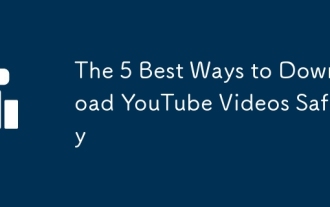 安全下載YouTube視頻的5種最佳方法
Sep 21, 2025 am 12:19 AM
安全下載YouTube視頻的5種最佳方法
Sep 21, 2025 am 12:19 AM
使用YouTubePremium是觀看離線視頻最安全合法的方式,支持多設備同步和後台播放;2.4KVideoDownloader是可靠桌面軟件,支持高分辨率和批量下載,需從官網獲取以確保安全;3.瀏覽器擴展如VideoDownloadHelper可便捷下載,但需謹慎安裝並避免權限過度授予;4.在線工具如Y2Mate無需安裝,但存在廣告和隱私風險,應使用廣告攔截並避開要求安裝額外軟件的站點;5.高級用戶可使用youtube-dl或yt-dlp命令行工具,開源且功能強大,須從GitHub官方倉庫安裝
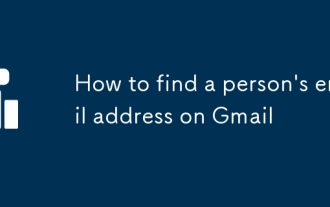 如何在Gmail上找到一個人的電子郵件地址
Sep 20, 2025 am 12:46 AM
如何在Gmail上找到一個人的電子郵件地址
Sep 20, 2025 am 12:46 AM
要找到某個人的Gmail郵箱地址並不容易,因為Gmail本身不支持搜索陌生人郵箱。 1.可以嘗試在搜索引擎中輸入姓名 “@gmail.com”或結合簡歷、LinkedIn等信息查找;2.利用LinkedIn、Twitter等社交平台查看個人資料中的聯繫方式;3.使用Hunter.io等郵箱查找工具,但需注意隱私和合法性問題;4.Gmail本身不提供找人功能,建議通過其他渠道如社交媒體或共同聯繫人建立聯繫。總體而言,直接查找Gmail郵箱不可行,但通過合法、正當的方式仍有可能獲得對方的聯繫方式。
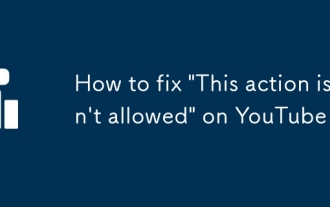 如何在YouTube上解決'不允許此操作”
Sep 18, 2025 am 01:02 AM
如何在YouTube上解決'不允許此操作”
Sep 18, 2025 am 01:02 AM
如果您的reseeingTheShemessage“ thisActions in thisAction”,則iSansyOutube的Syssystemssshaverrestrictalsspocation assactification YouRryingToperform- likecomementing,likecomeNing,likecomeNing,Likeing,Leasting,uploading,loclosing,locking ofSharingavideo.thiscanHappenForeverSeverSeverSeveravideo.thiscanhappenForseverSeverSeverSeveralReason
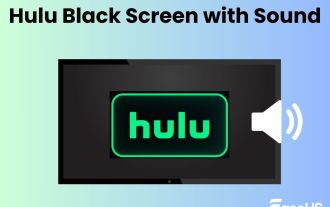 修復:Hulu黑屏,電視上帶有聲音,Roku,PC,Mac
Sep 20, 2025 am 02:36 AM
修復:Hulu黑屏,電視上帶有聲音,Roku,PC,Mac
Sep 20, 2025 am 02:36 AM
在Hulu上觀看視頻時,您是否曾經遇到過這種情況? Hulu屏幕是黑色的,但是您可以聽到音頻。帶有聲音的Hulu黑屏可能是一個常見問題,例如Hulu不在Firestick上工作。不用煩惱;閱讀本文和
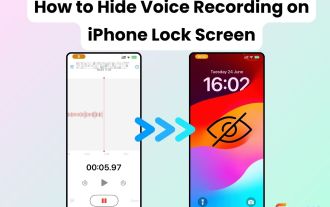 如何在iPhone鎖定屏幕上隱藏語音錄製| 4種測試方式
Sep 17, 2025 am 01:48 AM
如何在iPhone鎖定屏幕上隱藏語音錄製| 4種測試方式
Sep 17, 2025 am 01:48 AM
當iPhone鎖定和語音備忘錄錄製界面彈出時,您是否曾經參加過會議或對話?這很尷尬。許多用戶有同樣的感覺。測試了多個iPhone設備後,包括iPhone 14(iOS 18)
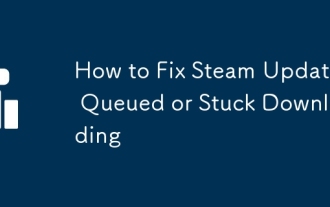 如何修復蒸汽更新排隊或下載
Sep 20, 2025 am 12:08 AM
如何修復蒸汽更新排隊或下載
Sep 20, 2025 am 12:08 AM
ifsteamupdatesarestuck,TrytheSesteps:1.RestartSteamAndYourComputer.2.CleardownloadCacheInsettings.3.changedownloadregion.4.temporlydisableantivirus/firewallus/firewall.5.usesteesteesteesteasteameofflinemode,thengobackonline.6.verifygamefileintementementempllinemode。
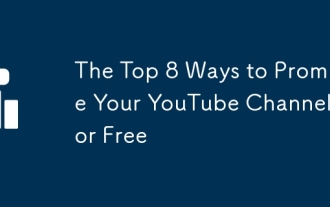 免費推廣YouTube頻道的前8種方法
Sep 20, 2025 am 12:38 AM
免費推廣YouTube頻道的前8種方法
Sep 20, 2025 am 12:38 AM
優化videotitles,描述和tagswithKeyWord富含,clearContentToimprovesearchabilityandHelpyOutube’salgorithmrethmrecormendyourvideos.2.createeyeye-catchingthiumbnumbnailsumpnumpnailsuspingthumbNailsusedfreetootootslikecanva
 10個最佳的Windows File Explorer替代品和替代品
Sep 21, 2025 am 12:51 AM
10個最佳的Windows File Explorer替代品和替代品
Sep 21, 2025 am 12:51 AM
Windows File Explorer 可能並不是管理文件的最佳工具。實際上,市面上有許多更優秀的免費文件管理器可供選擇。也許是時候放棄默認的資源管理器,轉而使用第三方替代方案了。如果你從未了解過這些選項,可能會大吃一驚。以下是十一款最出色的 Windows 文件資源管理器替代品。 XYplorer XYplorer 是目前最優秀的 Windows 資源管理器替代之一。它究竟有何過人之處?首先,它是便攜式的。這意味著你無需擔心在其他電腦上無法使用。只需將它存放在U盤中,和其他便攜應用一起隨身攜






